كيفية إعداد معدلات ضريبة WooCommerce ومناطق الشحن بشكل صحيح
نشرت: 2025-01-10WooCommerce هي منصة قوية للتجارة الإلكترونية تمكن الشركات من إنشاء وإدارة متاجرها عبر الإنترنت بسهولة.
من المهم معرفة كيفية إعداد معدلات ضرائب WooCommerce ومناطق الشحن بشكل صحيح
ومع ذلك، لتعظيم إمكاناتها وتعزيز تجربة التسوق لعملائك، من الضروري تكوين الإعدادات الأساسية بدقة، وخاصة معدلات الضرائب ومناطق الشحن.
تضمن هذه الإعدادات معالجة الطلبات بسلاسة وتبقي عملك متوافقًا مع اللوائح الضريبية.
يعد إعداد معدلات الضرائب ومناطق الشحن في WooCommerce أمرًا مهمًا لعدة أسباب. أولاً، يضمن الامتثال لقوانين الضرائب المحلية والدولية، مما يساعدك على تجنب الغرامات.
ثانيًا، يوفر للعملاء إجماليات دقيقة عند الخروج، مما يقلل من التخلي عن سلة التسوق.
بالإضافة إلى ذلك، تعمل معدلات الضرائب الواضحة والعادلة وتكاليف منطقة الشحن على بناء ثقة العملاء ورضاهم، مما يشجع على تكرار الأعمال.
تعمل أتمتة إعدادات الضرائب والشحن على تعزيز الكفاءة التشغيلية عن طريق تقليل الأخطاء وتوفير الوقت.
وأخيرًا، يتيح وجود الإعدادات الصحيحة لمتجرك النمو والتوسع في أسواق جديدة دون مواجهة مشكلات لوجستية.
في هذا الدليل، سنناقش الخطوات اللازمة لإعداد معدلات ضرائب متجر WooCommerce ومناطق الشحن بشكل فعال.
كيفية إعداد معدلات ضريبة WooCommerce ومناطق الشحن بشكل صحيح
جدول المحتويات
تمكين الضرائب في WooCommerce
قبل أن تتمكن من تكوين معدلات الضريبة، تحتاج إلى تمكين إعدادات الضريبة في WooCommerce:
الخطوة 1: انتقل إلى لوحة تحكم WordPress الخاصة بك.
أولاً، قم بتسجيل الدخول إلى موقع WordPress الخاص بك للتأكد من تثبيت WooCommerce على لوحة تحكم WordPress الخاصة بك.
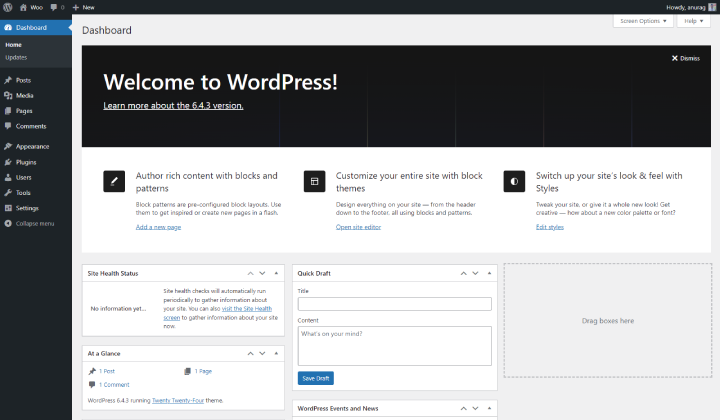
بمجرد دخولك، انتقل إلى قسم المكونات الإضافية وانقر على المكونات الإضافية المثبتة للتحقق من وجود WooCommerce. إذا كان موجودًا ولكن لم يتم تنشيطه، فانقر فوق الزر "تنشيط" .
إذا لم يكن WooCommerce مدرجًا، فانتقل إلى المكونات الإضافية > إضافة جديد ، وابحث عن " WooCommerce "، وانقر على التثبيت الآن . بعد تثبيته، انقر فوق "تنشيط" .
للوصول إلى لوحة تحكم WordPress الخاصة بك، افتح متصفح الويب الخاص بك واكتب عنوان URL لموقع الويب الخاص بك.
قم بتسجيل الدخول باستخدام بيانات اعتماد المشرف الخاصة بك للوصول إلى لوحة التحكم.
الخطوة 2: انتقل إلى WooCommerce > الإعدادات .
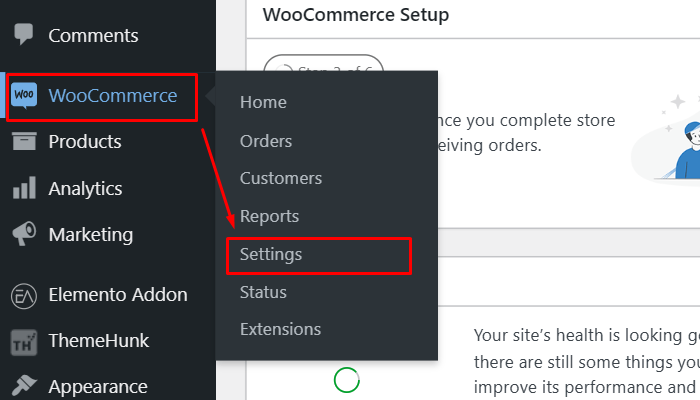
في لوحة تحكم WordPress، حدد موقع خيار WooCommerce وانقر عليه في القائمة اليسرى.
ثم حدد الإعدادات من القائمة المنسدلة للوصول إلى خيارات التكوين لمتجر WooCommerce الخاص بك.
الخطوة 3: انقر فوق علامة التبويب عام وقم بالتمرير لأسفل.
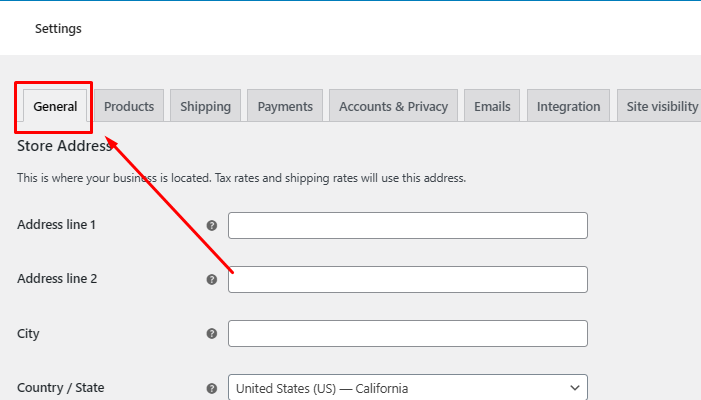
بمجرد الوصول إلى الإعدادات، انقر فوق علامة التبويب "عام" في أعلى الصفحة.
بعد ذلك، قم بالتمرير لأسفل لرؤية الخيارات المختلفة المتعلقة بالإعدادات العامة لمتجرك.
الخطوة 4: حدد مربع تمكين الضرائب.
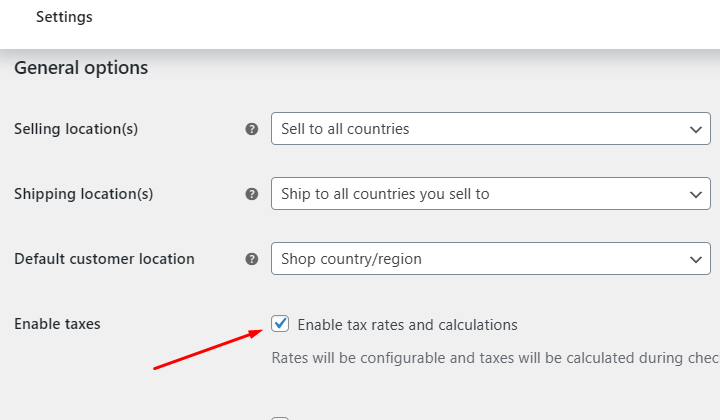
في قسم الإعدادات العامة، ابحث عن الخيار المسمى تمكين الضرائب وحدد المربع.
يتيح لك هذا الإجراء تكوين إعدادات الضريبة لمتجر WooCommerce الخاص بك.
الخطوة 5: احفظ التغييرات.
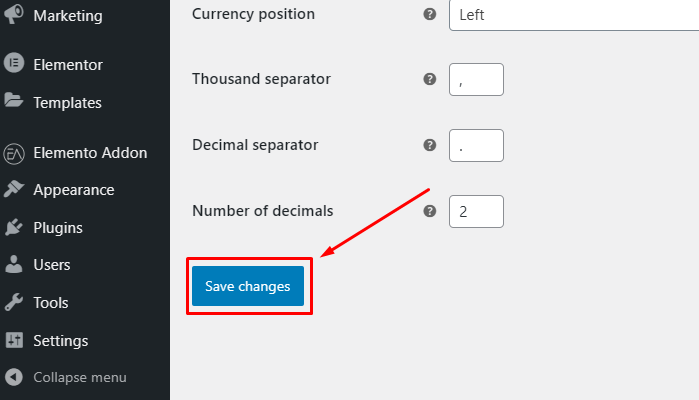
تكوين معدلات الضرائب
بمجرد تمكين الضرائب، يمكنك تحديد معدلات ضرائب محددة:
الخطوة 1: قم بالوصول إلى إعدادات الضريبة بالانتقال إلى WooCommerce > الإعدادات > الضريبة .
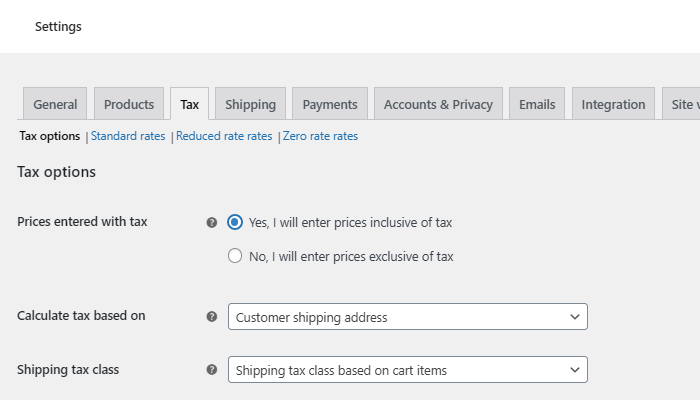
للوصول إلى إعدادات الضرائب، انقر فوق WooCommerce في لوحة تحكم WordPress، ثم حدد الإعدادات . ومن هناك، انقر فوق علامة التبويب "الضريبة " لإدارة الخيارات الضريبية لمتجرك.
الخطوة 2: قم بتعيين خيارات الضريبة
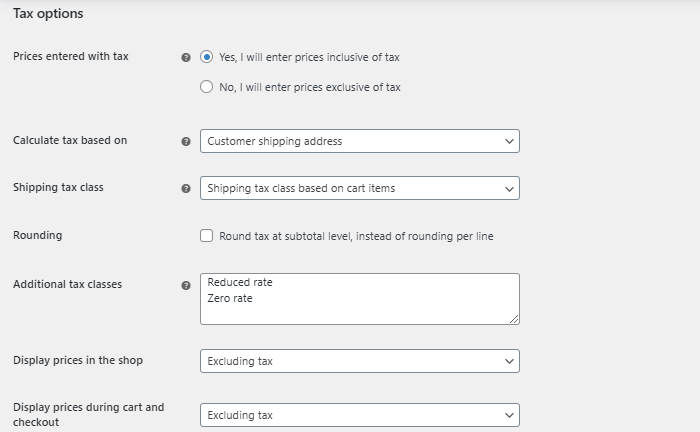
اختر ما إذا كانت الأسعار المدخلة في المتجر شاملة أو غير شاملة للضريبة.

حدد كيفية حساب الضرائب: بناءً على عنوان إرسال الفواتير أو الشحن الخاص بالعميل.
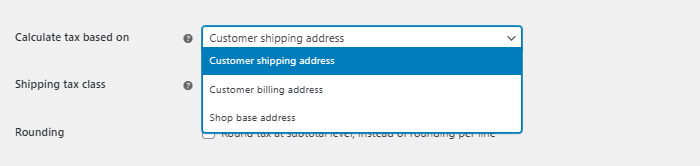
قرر ما إذا كنت تريد عرض تفاصيل الضريبة في سلة التسوق والخروج.
يوفر WooCommerce فئات الضرائب الافتراضية: القياسية ، والمعدل المخفض ، والمعدل الصفري .
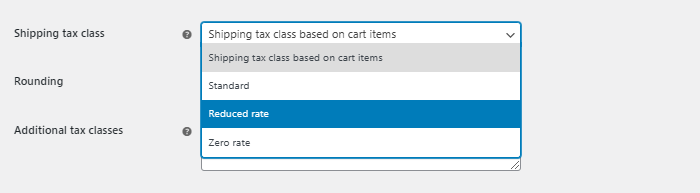
انقر على فئة الضرائب لإضافة معدلات.
الخطوة 3: حفظ معدلات الضرائب
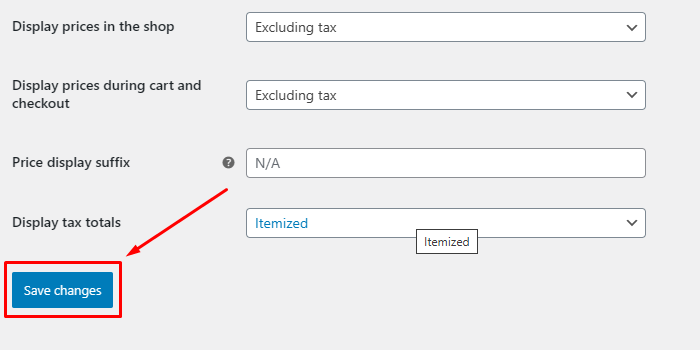
بعد إدخال كافة التفاصيل، انقر فوق حفظ التغييرات .
إنشاء مناطق الشحن
تحدد مناطق الشحن المناطق التي تقوم بالتوصيل إليها وطرق الشحن التي تقدمها.
مناطق الشحن هي مناطق مجزأة تتوافق عادةً مع المسافة من المستودع أو مركز الشحن الخاص بك.
عادةً ما تحمل المناطق المختلفة آثارًا مختلفة للتكلفة وجدولًا زمنيًا للتسليم، مما يمكّن الشركات من إدارة الشحن بالطريقة الصحيحة وتحسينه بشكل جيد.
الخطوة 1: انتقل إلى إعدادات الشحن
انتقل إلى WooCommerce > الإعدادات > الشحن .
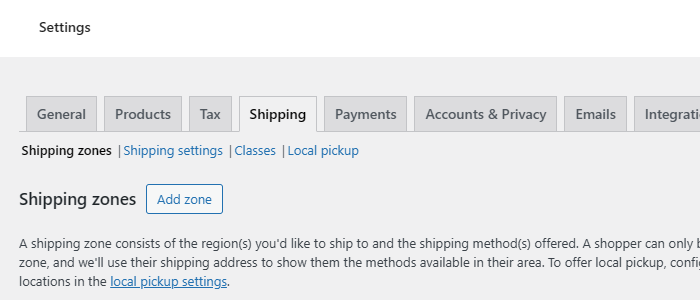
للوصول إلى إعدادات الشحن في WooCommerce، انتقل إلى لوحة تحكم WordPress الخاصة بك وانقر على WooCommerce في الشريط الجانبي.
ثم حدد الإعدادات وانتقل إلى علامة التبويب الشحن لإدارة خيارات الشحن.
الخطوة 2: إضافة منطقة الشحن
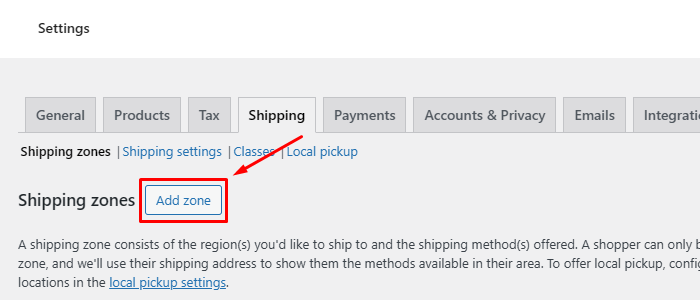
لإعداد منطقة شحن، ابدأ بالنقر فوق "إضافة منطقة شحن" . بعد ذلك، ستحتاج إلى تسمية المنطقة على سبيل المثال "الولايات المتحدة".
بعد تسمية المنطقة، حدد المناطق التي تغطيها هذه المنطقة، مثل الولايات الفردية أو الأقاليم أو البلد بأكمله، اعتمادًا على تفضيلات الشحن الخاصة بك والمناطق التي ترغب في خدمتها.
الخطوة 3: إضافة طرق الشحن
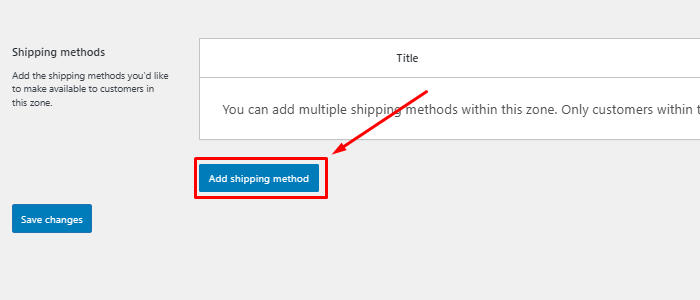
بعد تحديد المنطقة، انقر فوق " إضافة طريقة الشحن ".
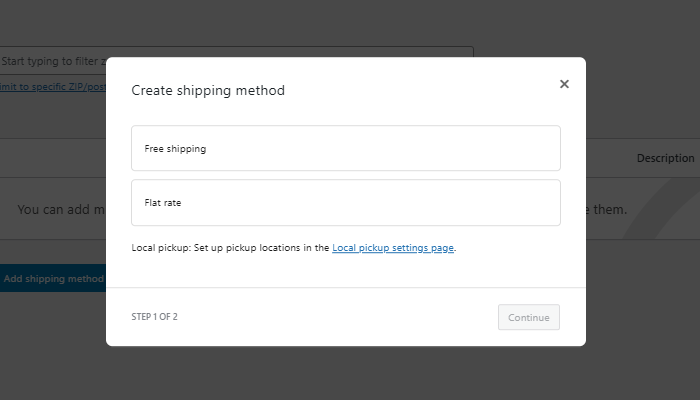
اختر من السعر الثابت أو الشحن المجاني أو الاستلام المحلي .
الخطوة 4: تكوين طرق الشحن

للسعر الثابت: حدد رسوم شحن ثابتة.
للشحن المجاني: حدد الشروط مثل الحد الأدنى لقيمة الطلب.
للاستلام المحلي: حدد مدى التوفر للاستلام من المتجر.
الخطوة 5: حفظ التغييرات
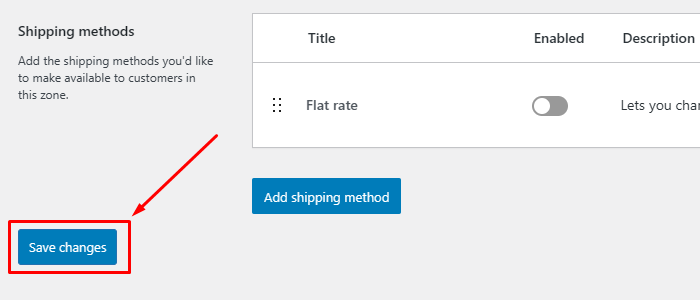
بمجرد تكوين الطرق، احفظ إعدادات المنطقة.
تم تفعيل إعدادات الضريبة بنجاح.
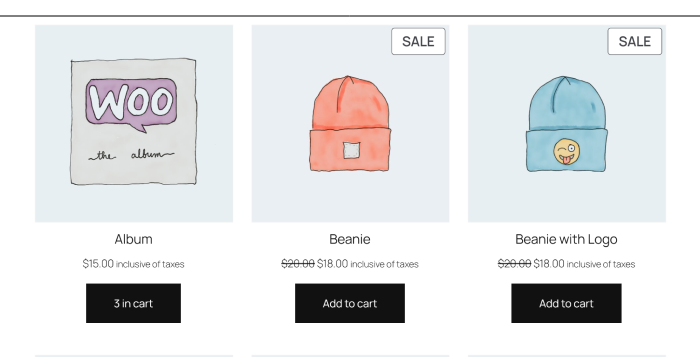
اختبار الإعداد الخاص بك
قبل إطلاق متجرك، اختبر إعدادات الضريبة والشحن:
- أضف المنتجات إلى عربة التسوق الخاصة بك وتابع عملية الدفع.
- أدخل عناوين مختلفة للتحقق من تطبيق الضرائب وطرق الشحن الصحيحة.
- اضبط الإعدادات إذا لزم الأمر.
الأسئلة الشائعة
س: هل يمكنني تحديد معدلات ضريبية مختلفة لمناطق مختلفة؟
الإجابة: نعم، يسمح لك WooCommerce بتعيين معدلات ضرائب مختلفة بناءً على المناطق.
س: كيف أتأكد من أن العملاء يرون الضرائب وتكاليف الشحن الدقيقة أثناء الدفع؟
الإجابة: تأكد من تكوين معدلات الضرائب ومناطق الشحن بدقة.
قم بتمكين حسابات الضرائب والشحن المستندة إلى العنوان، واختبر عملية الدفع بدقة باستخدام عناوين مختلفة.
س: كيف يمكنني تطبيق الضرائب على منتجات محددة فقط؟
الإجابة: يمكنك تعيين فئات ضريبية محددة، على سبيل المثال معدل مخفض أو معدل صفر للمنتجات الفردية.
في صفحة تحرير المنتج، ضمن علامة التبويب عام، حدد فئة الضريبة المناسبة.
خاتمة
يضمن إعداد معدلات الضرائب ومناطق الشحن بشكل صحيح في WooCommerce تجربة تسوق سلسة لعملائك ويتوافق مع القوانين الإقليمية.
باتباع هذا الدليل، يمكنك إنشاء تجربة سلسة لعملائك، مما يضمن أنهم يرون تكاليف الضرائب والشحن الدقيقة عند الدفع.
لا تنس تحديث معدلات الضرائب الخاصة بك ومراجعة مناطق الشحن بانتظام لتعكس التغييرات في عمليات عملك.
آمل أن توفر لك هذه المقالة الإرشادات الصحيحة حول كيفية إعداد معدلات الضرائب ومناطق الشحن بشكل صحيح.
إذا وجدت هذه المقالة مفيدة، يرجى مشاركتها مع أصدقائك. إذا كان لديك أي أسئلة، فلا تتردد في التعليق أدناه. سنساعدك على حل مشكلتك. شكرا لقراءة هذه المدونة.
يرجى الاشتراك في قناتنا على YouTube ، حيث نقوم أيضًا بتحميل محتوى رائع هناك، كما يمكنك متابعتنا على Facebook و Twitter
اكتشف المزيد من المقالات:
- كيفية إعداد مدفوعات WooCommerce في WordPress؟ دليل المبتدئين
- كيفية إضافة منتجات جديدة في WooCommerce؟ دليل لإنشاء منتج WooCommerce جديد.
- كيفية إضافة شريط بحث مخصص إلى WooCommerce لتسهيل اكتشاف المنتج
